kalau dipasar banyak orang jualan CD DVD mp3, bagaimana cara membuatnya?
sebenarnya sangat mudah untuk membuat CD/DVD mp3 sendiri, bukan cuma untuk membuat CD mp3 saja lho! dg CD/DVD bisa digunakan untuk membackup data-data yang jarang dibuka, daripada memenuhi hardisk dan khawatir terhapus secara tidak sengaja, lebih baik disimpan/backup saja menggunakan CD
caranya?
banyak sekali program bantu untuk burning CD/DVD, bahkan windows (vista/7) bisa langsung burning, yaitu tinggal geser saja file/folder ke drive CD nanti akan burning sendiri.
namun berdasar pengalaman program burning yang paling handal dan mudah dikonfigurasi adalah program Nero,
dalam Nero ada beberapa kemampuan, mulai backup data dari hardisk ke CD/DVD, copy CD ke CD, membuat CD/DVD film yang bisa dibaca di CD/DVD player biasa dirumah, membuat cover CD dan sebagainya.
disini menggunakan Nero versi 7, prinsipnya sama untuk semua program burning
1. membackup data (dari hardisk ke CD)
buka make data CD
akan muncul tampilan
klik add (no 1) untuk membuka jendela explorer memilih dan menambahkan file-file atau folder yang ingin disimpan (no 2) klik add (no 3) untuk menyelesaikan pemilihan file/folder dan klik close.
perhatikan bar warna hijau yang menunjukkan jumlah data yang akan disimpan, tidak boleh melebihi garis merah (batas maksimal data yang dapat disimpan, biasanya 800mb untuk CD dan 4,7 Gb untuk DVD). sebaiknya isi CD/DVD sebelum memasuki garis kuning
selanjutnya klik next dan muncul jendela
perhatikan! sebelum diklik burn, perhatikan recorder yang digunakan, (no 2) silahkan pilih jika memiliki lebih dari 1 cd/dvd recorder atau pilih image recorder (pembahasan dibawah)
kemudian klik dulu option (no 2 gambar atas)
perhatikan writing speed! ini berhubungan dengan kecepatan dalam membakar CD/DVD semakin tinggi nilai yang dipilih semakin singkat waktu yang dibutuhkan untuk proses pembakaran, namun konsukuensinya adalah ada kemungkinan kerusakan data, apalagi kalau menggunakan CD/DVD writer yang sudah agak lama, saran kalau menyimpan data yang sangat penting dan besar gunakan speed yang paling lambat, kalau digunakan untuk membakar film /membuat video gunakan speed maksimal 24
setelah dipilih speednya selanjutnya klik burn
proses pembakaran dimulai dan tunggu sampai selesai dengan adanya pop up pemberitahuan proses telah selesai.
penting! menghentikan proses pembakaran ini (dengan mengklik stop) hanya akan menghentikan proses burning dan CD/DVD yang terlanjur memasuki proses ini tidak bisa dipakai lagi alias RUSAK (kecuali CD/DVD jenis RW)
membuat image cd/dvd file
apa itu image file! ilustrasi, seumpama ada sebuah rumah produksi video dia akan membakar film berjumlah ratusan CD/DVD tidak mungkin menggunakan 1 komputer, alangkah repotnya kalau membakar 1 terus dicopy di komputer lain, kemudian lain waktu copy cd lagi, maka ada solusi dari dari programer dibuatlah image file, yaitu file yang bisa dijalankan apabila dibakar dulu ke CD, file tersebut bisa disimpan dalam hardisk dan tinggal klik file tersebut (tidak direpotkan memilih file/folder lagi) dan burning lagi.
cara membuat image file
lakukan semua proses diatas dan pada waktu pemilihan current recorder pilih image recorder
ada dua pilihan opsi image yang bisa digunakan yaitu *.nrg (standar punya nero) atau *.iso (standar yang lebih universal.
pilih opsi file jenis *.iso
dan selanjutnya proses burning dapat dilakukan (klik save)




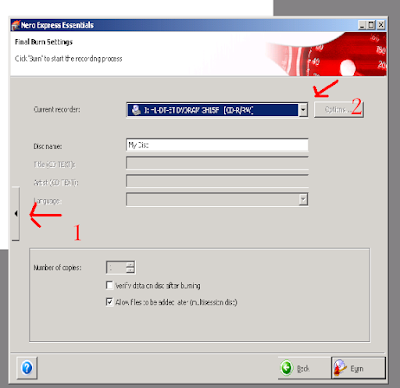




mantep abis kontennya. Bermanfaat
BalasHapus